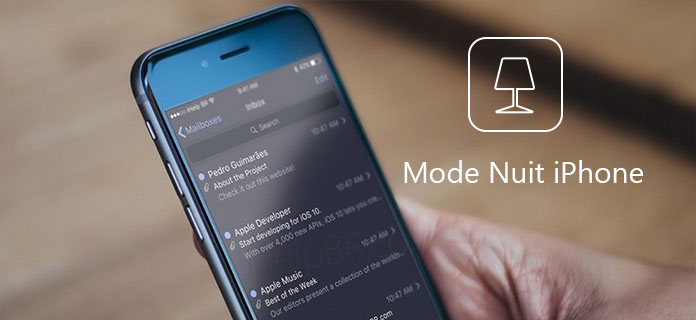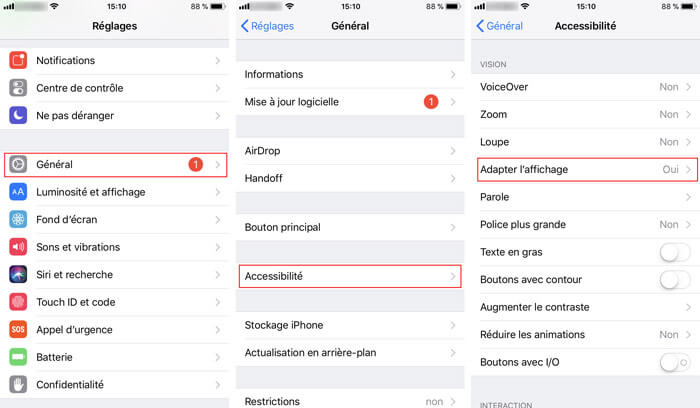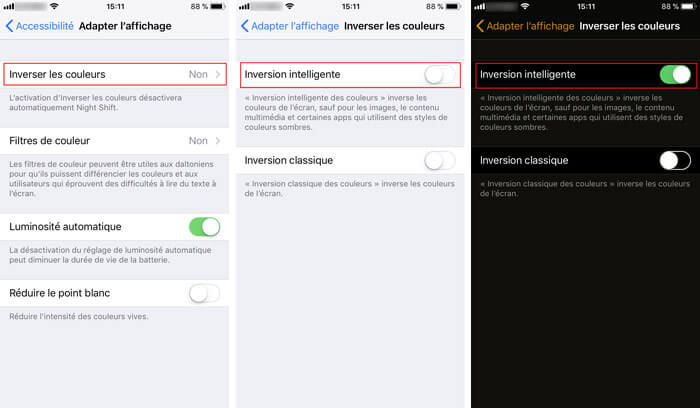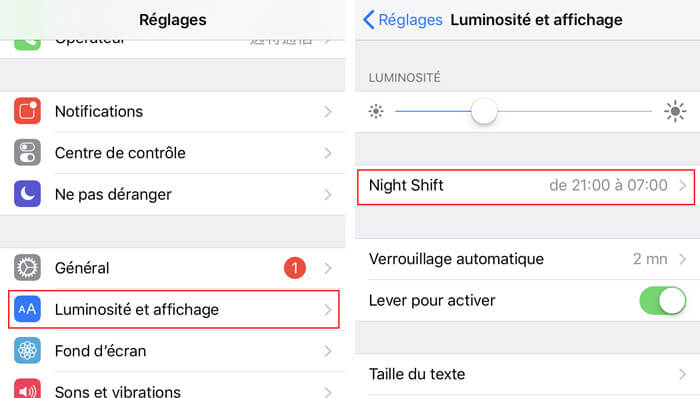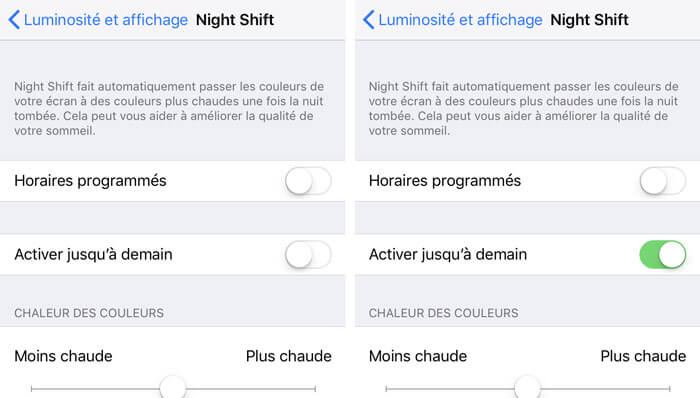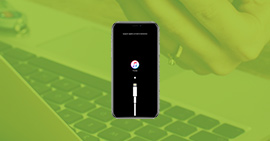Comment utiliser les deux modes nuit différents sur votre iPhone
Lorsque vous utilisez l'iPhone dans un environnement de faible luminosité, comme dans une chambre sombre, en vous couchant au lit avant l'endormissiment par exemple, vous voulez peut-être chercher le mode nuit pour une lecture plus confortable. Précisément, iPhone ne possède pas la fonction qui est nommé Mode Nuit. Or, il offre deux fonctions différentes pour vous aider à ajuster la couleur de l'écran : Night Shift et Inverser les couleurs. Dans cet article, nous vous présenterons le principe de ces deux modes nuits sur iPhone en détail et comment les utiliser.
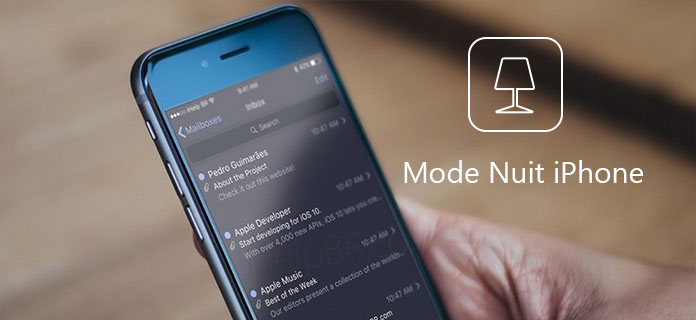
Mode nuit iPhone - Inverser les couleurs
La fonction Inverser les couleurs peut rendre l'écran de votre iPhone en état sombre, pour que vos yeux ne se fatiguent plus lorsque vous utilisez votre iPhone dans la nuit. L'opération est assez facile. Suivez le guide simple ci-dessous :
Étape 1. Accédez à Réglages > Général > Accessibilité.
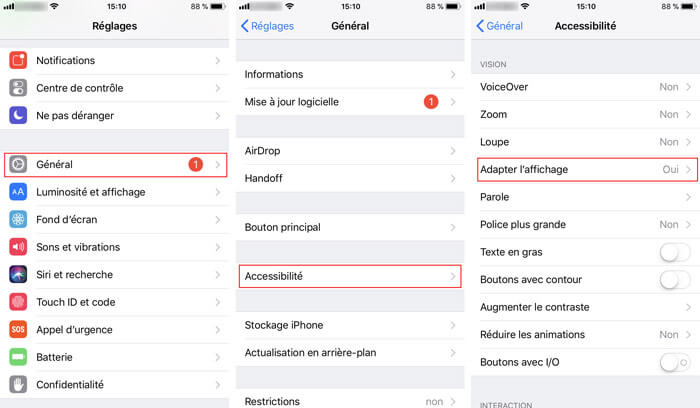
Étape 2. Appuyez sur Adapter l'affichage > Inverser les couleurs, vous pouvez trouver deux options d'inversion différentes sur l'écran :
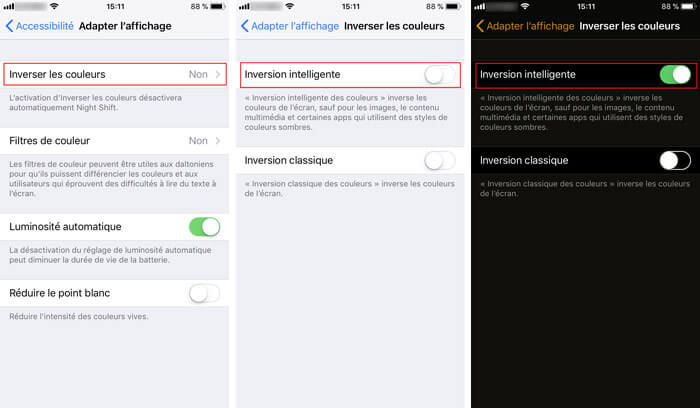
Inversion intelligente : Inverser les couleurs de l'écran, sauf pour les images, le contenu multimédia et les applications avec les couleurs sombres.
Inversion classique : Inverser les couleurs de l'écran.
Mode nuit iPhone - Night Shift
Selon les recheches scientifiques, l'exposition à la lumière bleue émise par l'écran de l'iPhone peut influencer la qualité de votre sommeil par réduire la production de la mélatonine responsable de l'endormissement. Le principe de la fonction Night Shift est bien de faciliter votre endormissent et d'améliorer votre sommeil par limiter l'émission de la lumière bleu. Après avoir activé Night Shift, les couleurs de l'écran de votre iPhone deviendront plus chaudes le soir. Dans cette partie, nous vous présenterons le tutoriel de cette fonction en détail.
Étape 1. Accédez à Réglages > Luminosité et affichage > Night Shift.
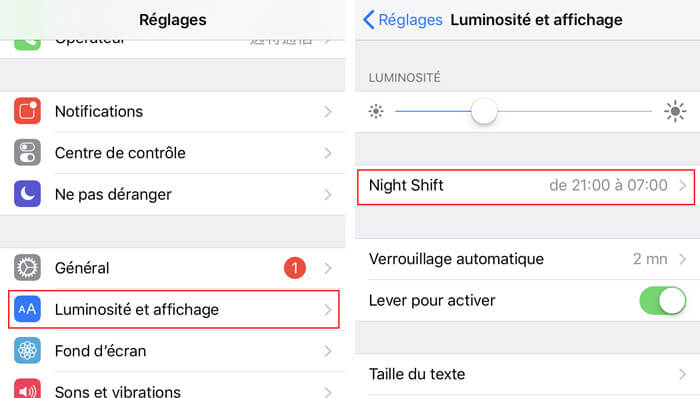
Étape 2. Sur l'écran Night Shift, vous pouvez régler les horaires et la chaleur des couleurs. Activez Horaires programmés pour définir le début et la fin pour chaque noir; sélectionnez Activer jusqu'à demain pour activer immédiatement Night Shift.
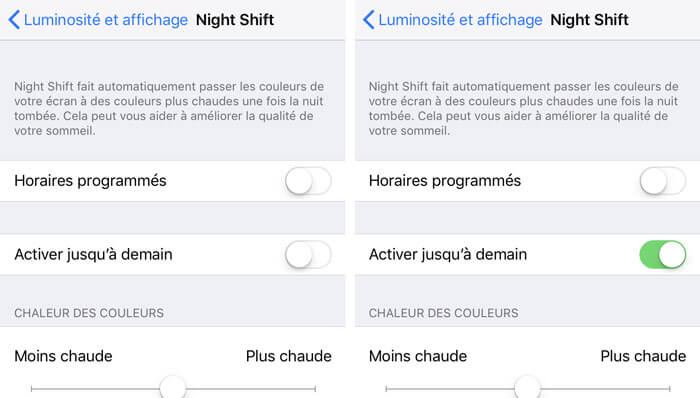
Conclusion
Maintenant, vous avez connu les deux modes nuit iPhone. L'option Inverser les couleurs peut passer l'écran de votre iPhone aux couleurs sombres, alors que la fonction Night Shift va rendre l'écran de votre iPhone en couleurs chaudes pour vous apporter un meilleur confort visuel dans un environnement à faible luminosité. Vous pouvez en sélectionner un qui peut apporter une meilleure expérience de lecture à vos yeux.